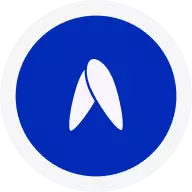Cómo crear un plan de alimentación en avena sin plantilla
Ir a panel.avena.io
1. “Paso 1: Dieto cálculo”
Ingresa en la cuenta de tu paciente e indica los requerimientos que necesita
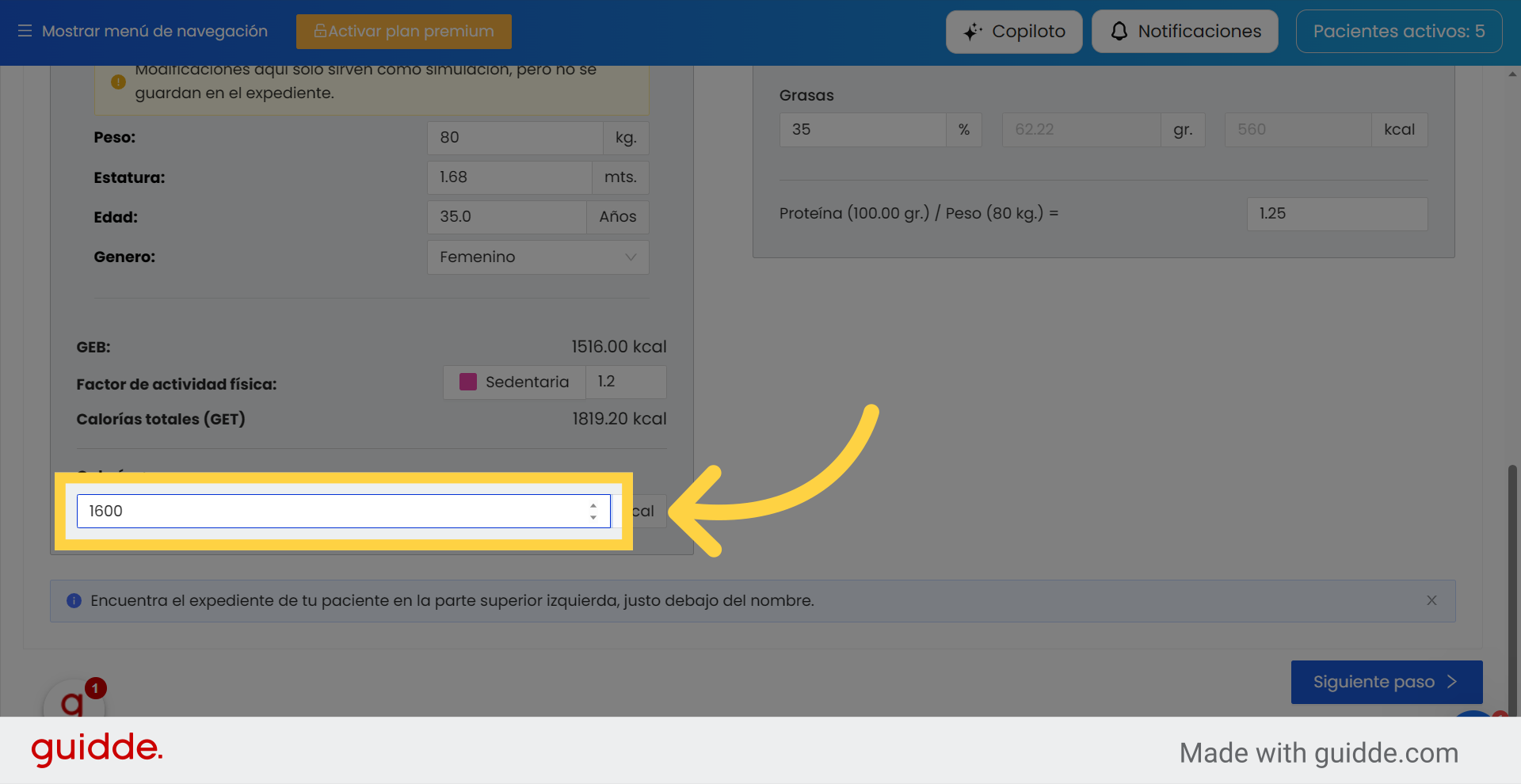
2. “Macronutrimentos”
Indica la cantidad de macronutrientes que necesita y realiza los ajustes correspondientes
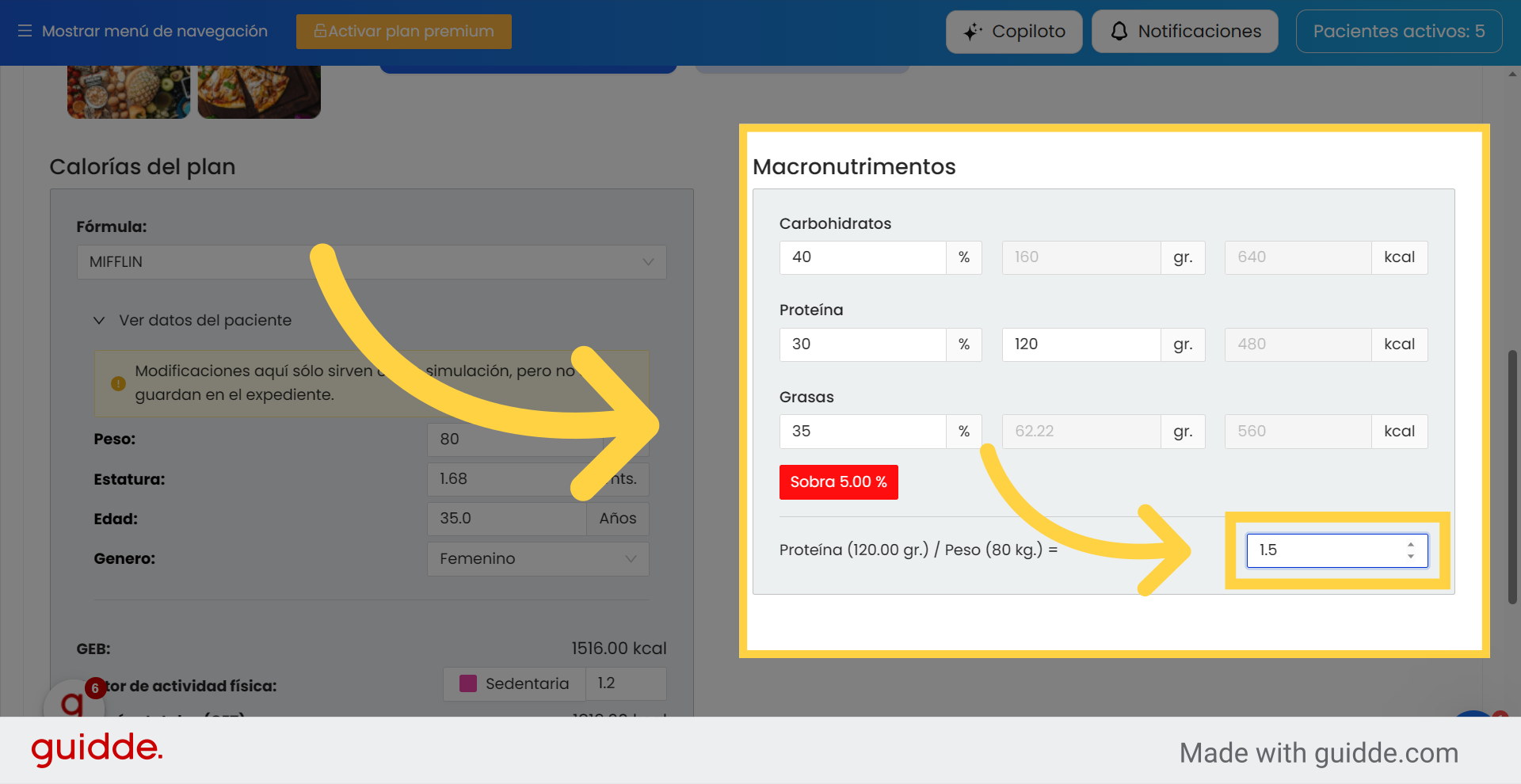
3. “Paso 2: Asignación de porciones por grupo”
Paso 2 asigna porciones por grupo

4. “Selección de porciones en grupos de alimentos”
Es necesario indicar qué grupo de alimentos tendrá el paciente en su plan y la cantidad de cada uno
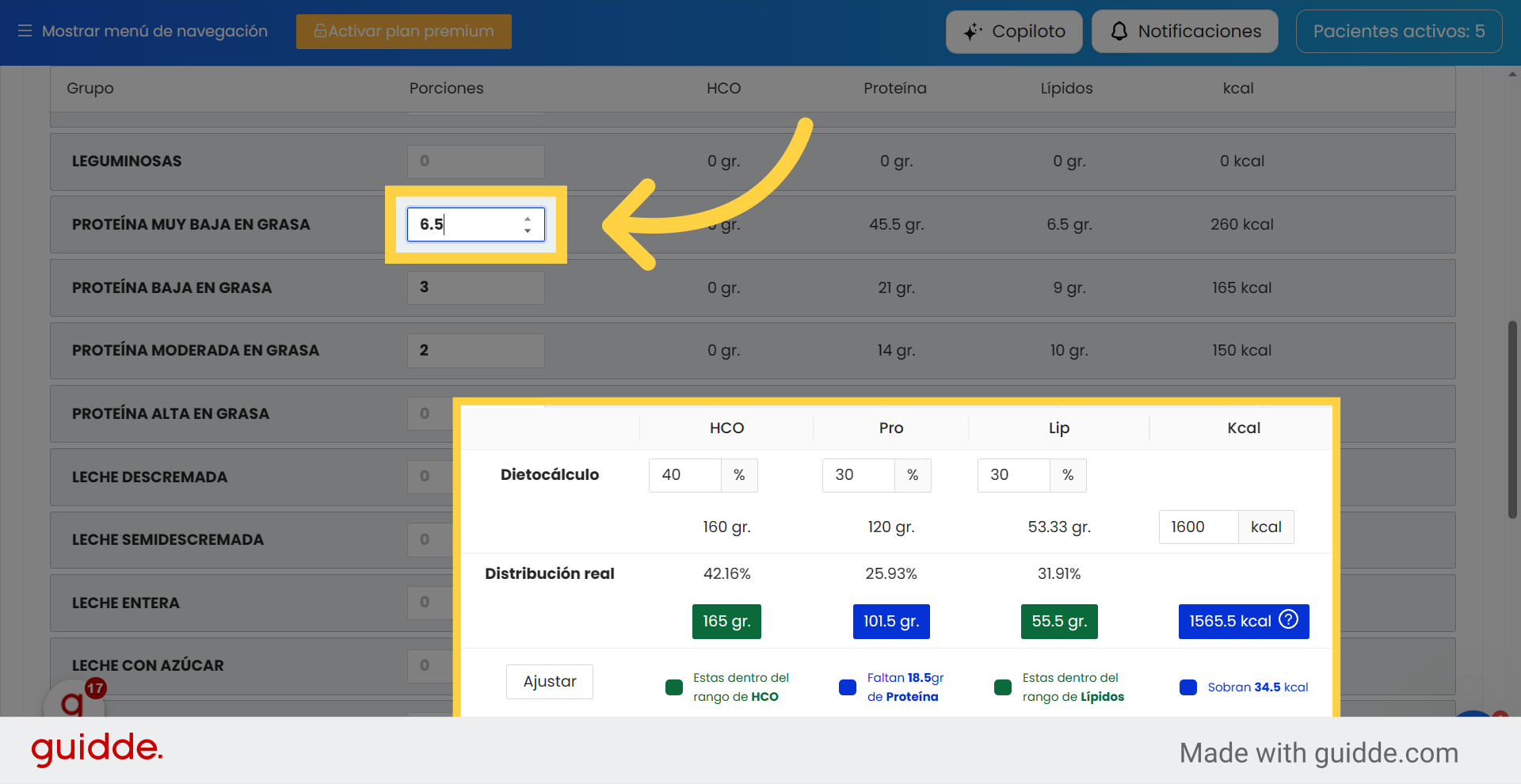
5. “Paso 3: Distribuye las porciones”
Paso 3 distribuyen las porciones
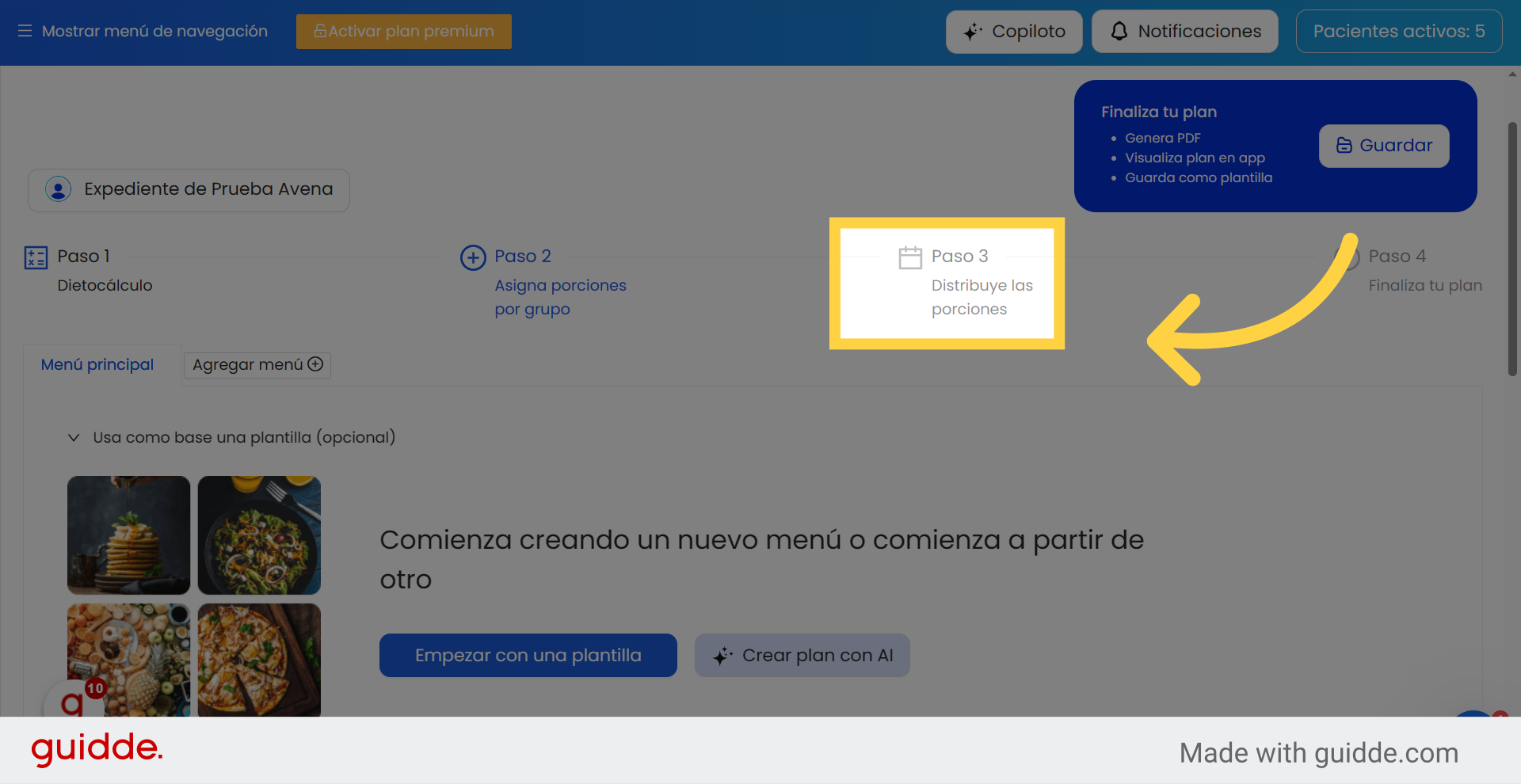
6. “Selección de porciones por tiempo de comida”
De las porciones totales que se indican en cada grupo es necesario poder distribuirlas por tiempo de comida, de esta manera el sistema te mostrará las recetas disponibles
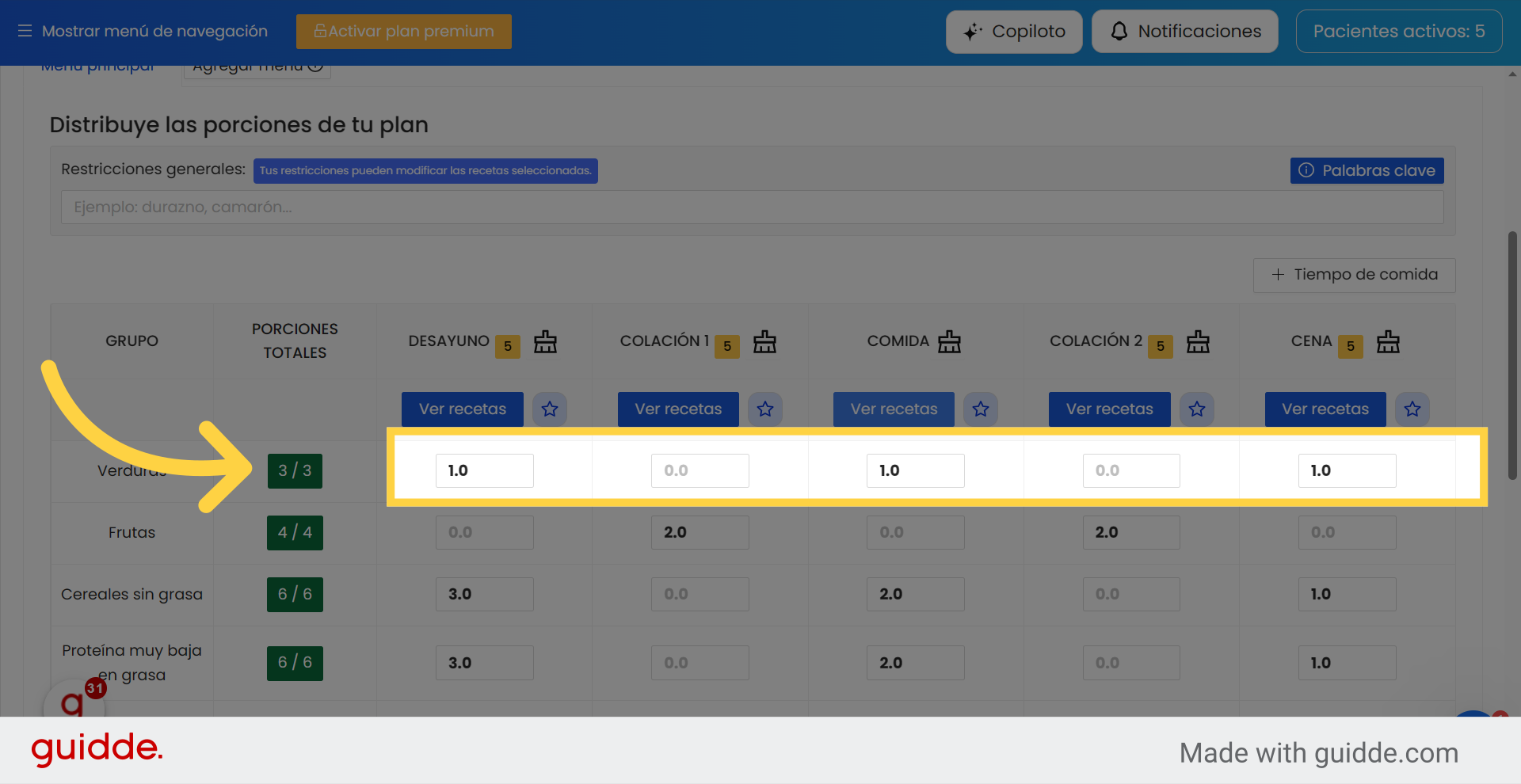
7. “Selección de recetas”
En el botón Ver recetas el sistema te muestra todas las recetas disponibles para esa distribución
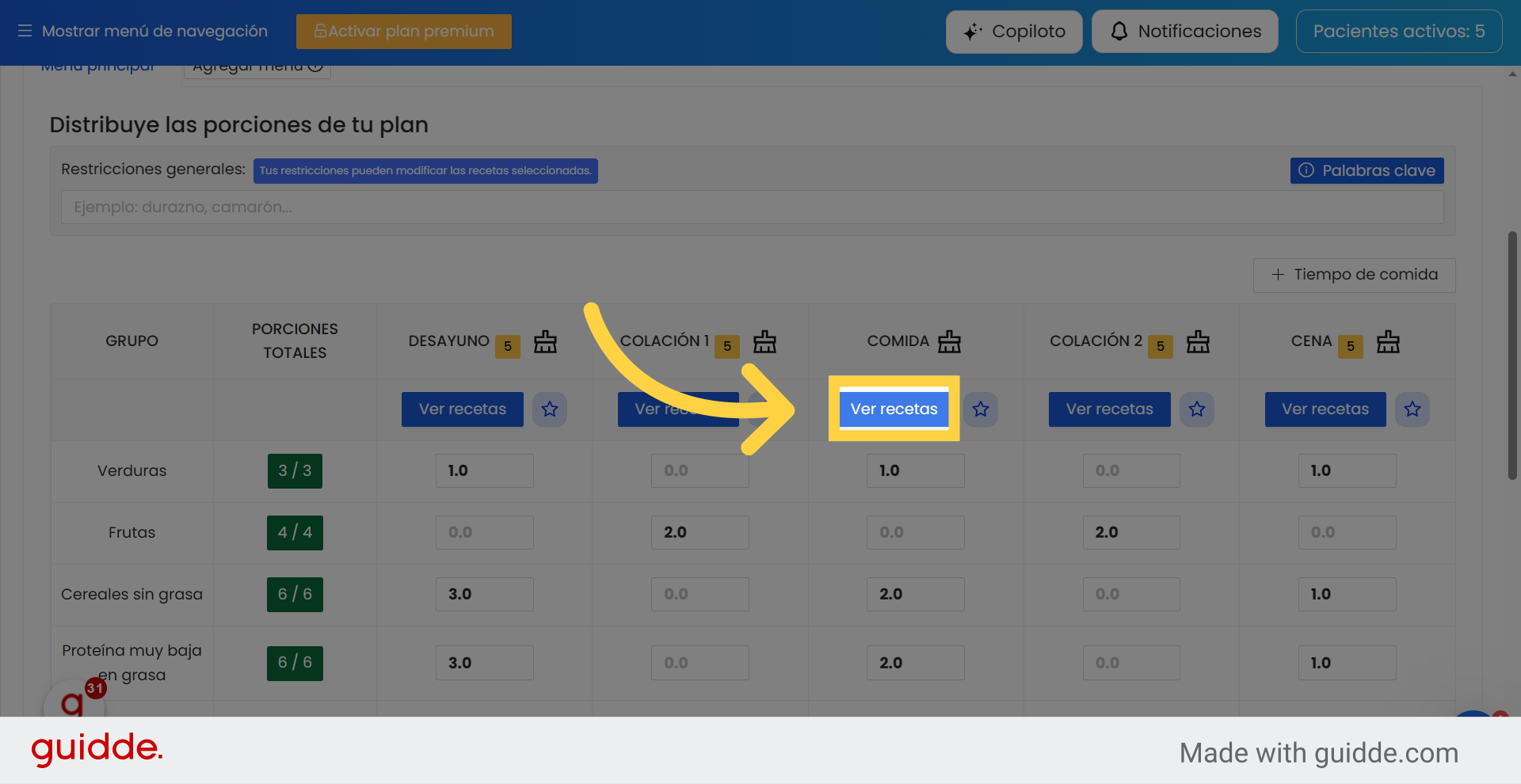
8. Seleccionar las recetas para cada tiempo de comida
Para seleccionar las recetas solo es necesario poner el cursor en la parte superior derecha de cada una y dar clic en seleccionar.
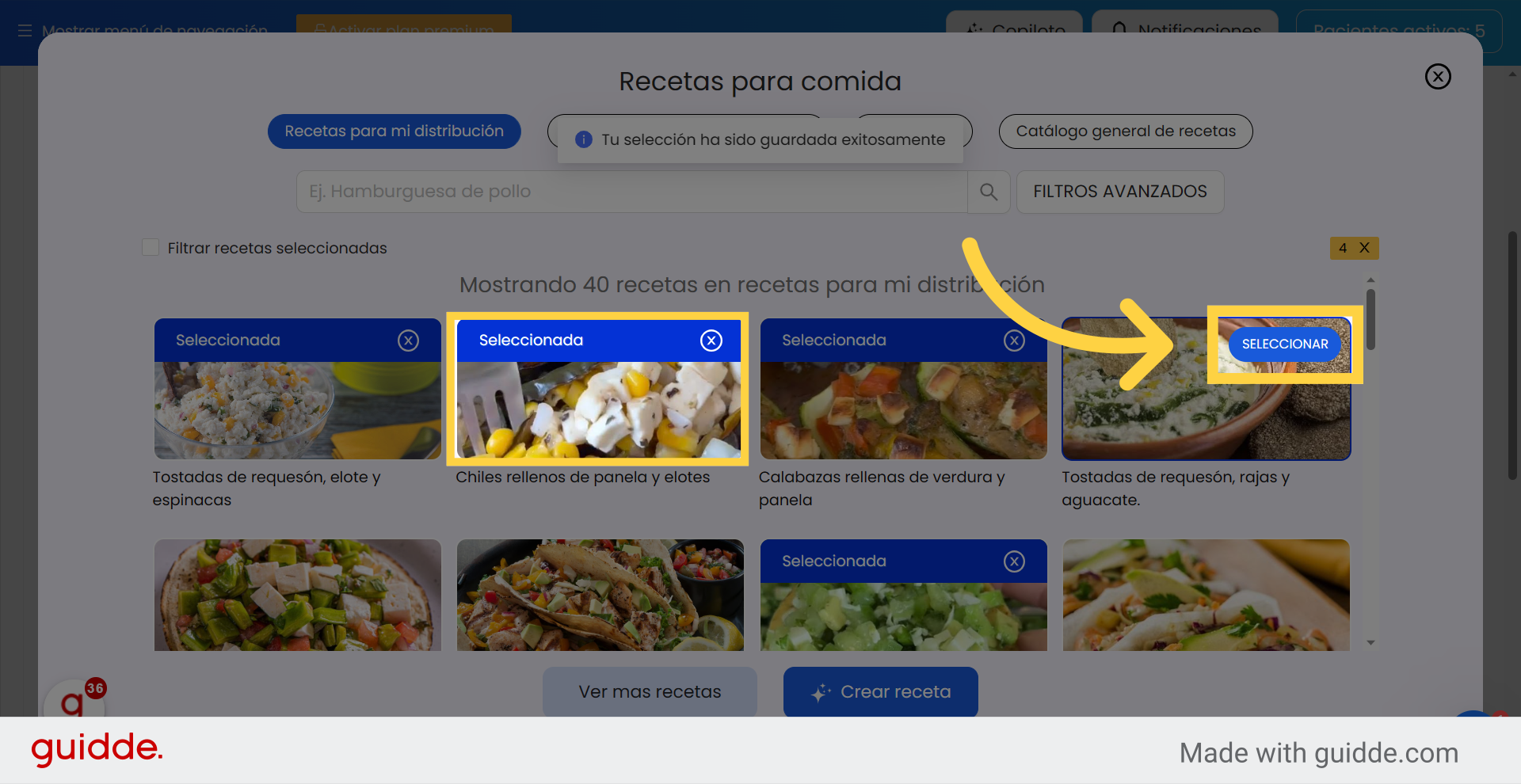
9. “Cerrar ventana del tiempo de comida”
Cuando termines de seleccionar las recetas para este tiempo solo cierra la ventana la cantidad de recetas es a elección tuya
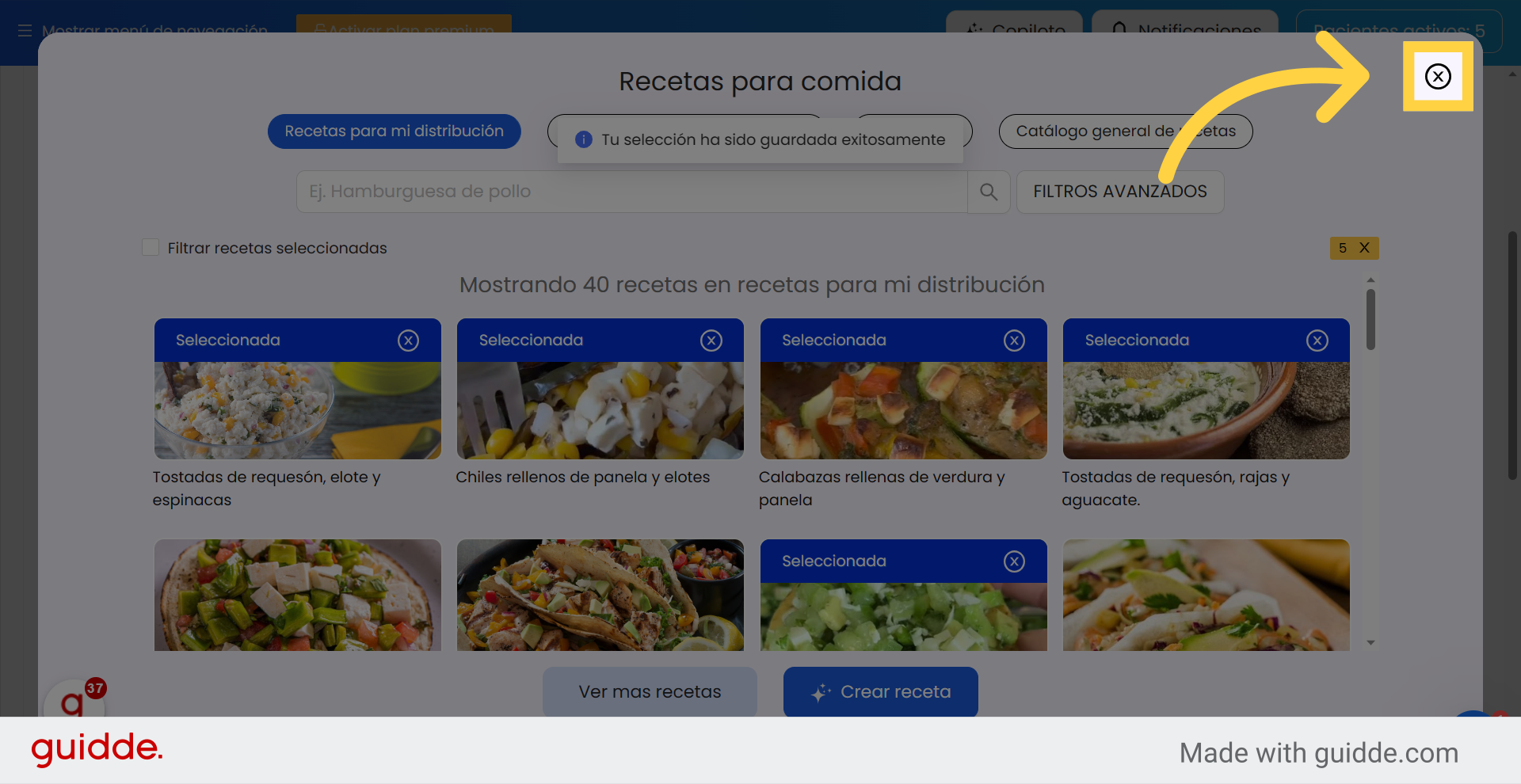
10. “Paso 4: Finaliza tu plan”
Paso 4: Finaliza tu plan

11. “Libre selección”
Puedes dejar libre en la selección de la planeación semanal del paciente y él lo puede seleccionar desde su app de acuerdo a sus opciones de recetas de paso 3.
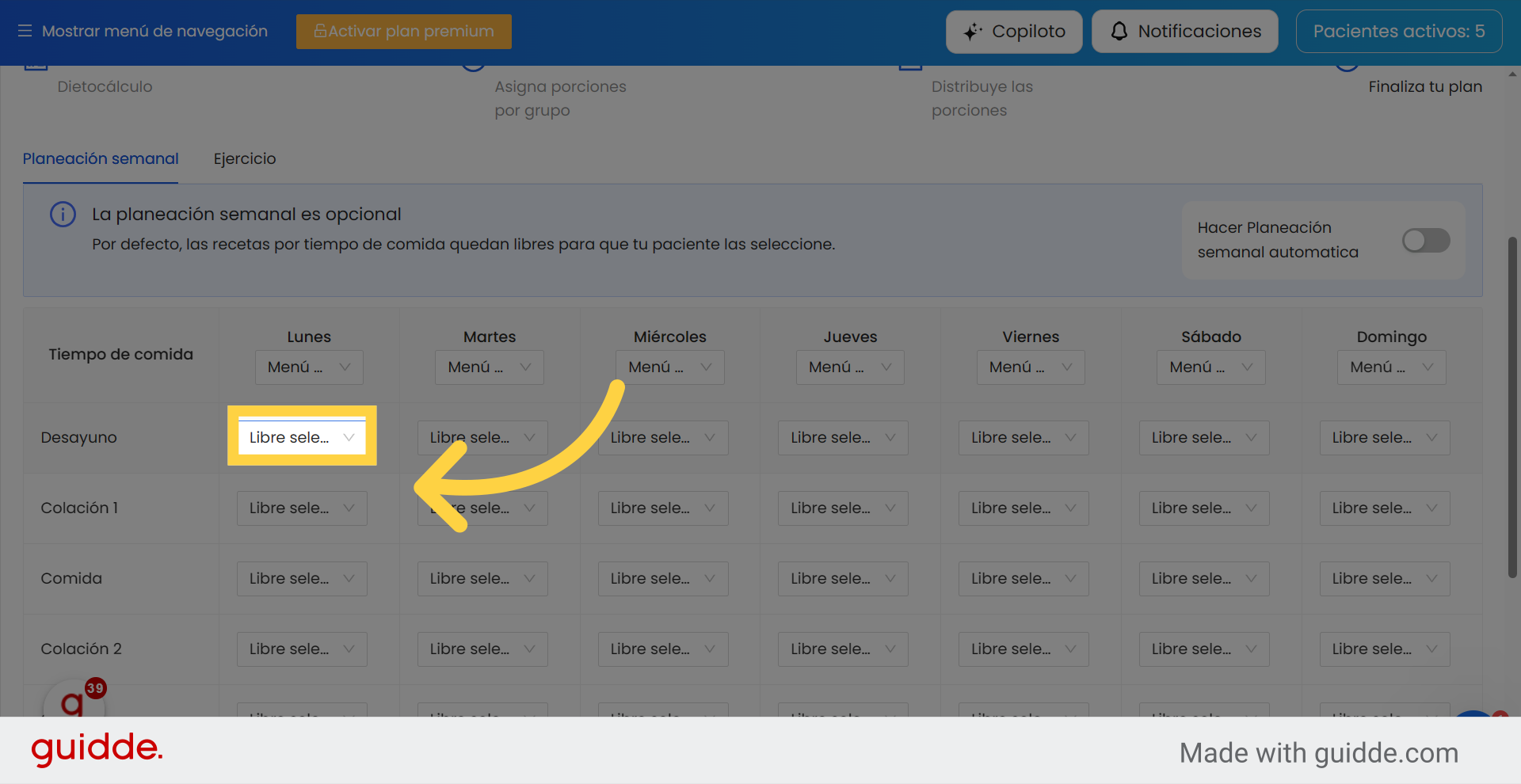
12. “Selección de cada receta de planeación semanal”
Tienes también la opción de seleccionar la planeación semanal con esto indica que opción tendrá tu paciente por día en sus comidas
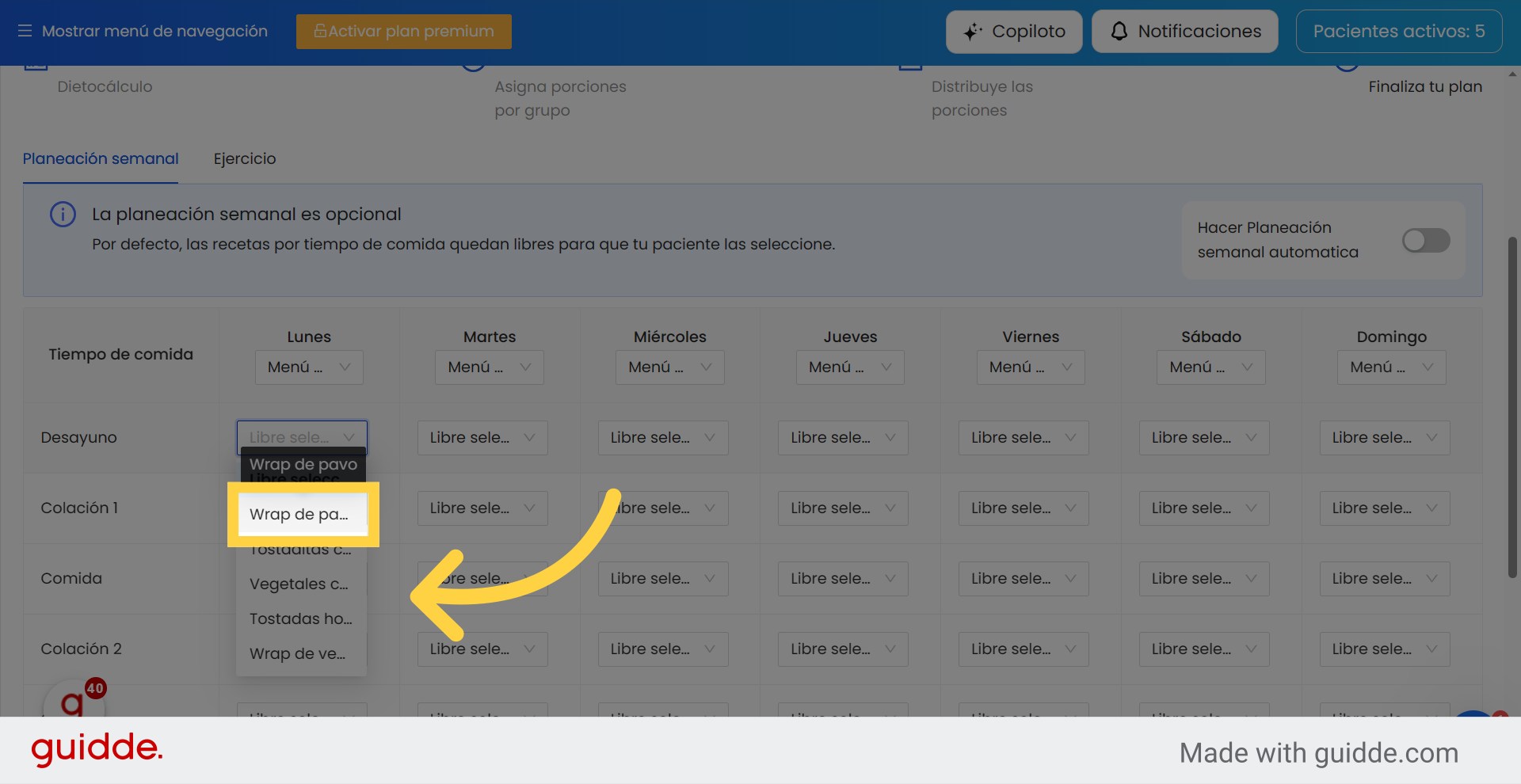
13. “Planeación automática”
O también puedes elegir planeación semanal automática con esto el sistema puede generarte una planeación con las opciones de recetas que indicasen paso 3
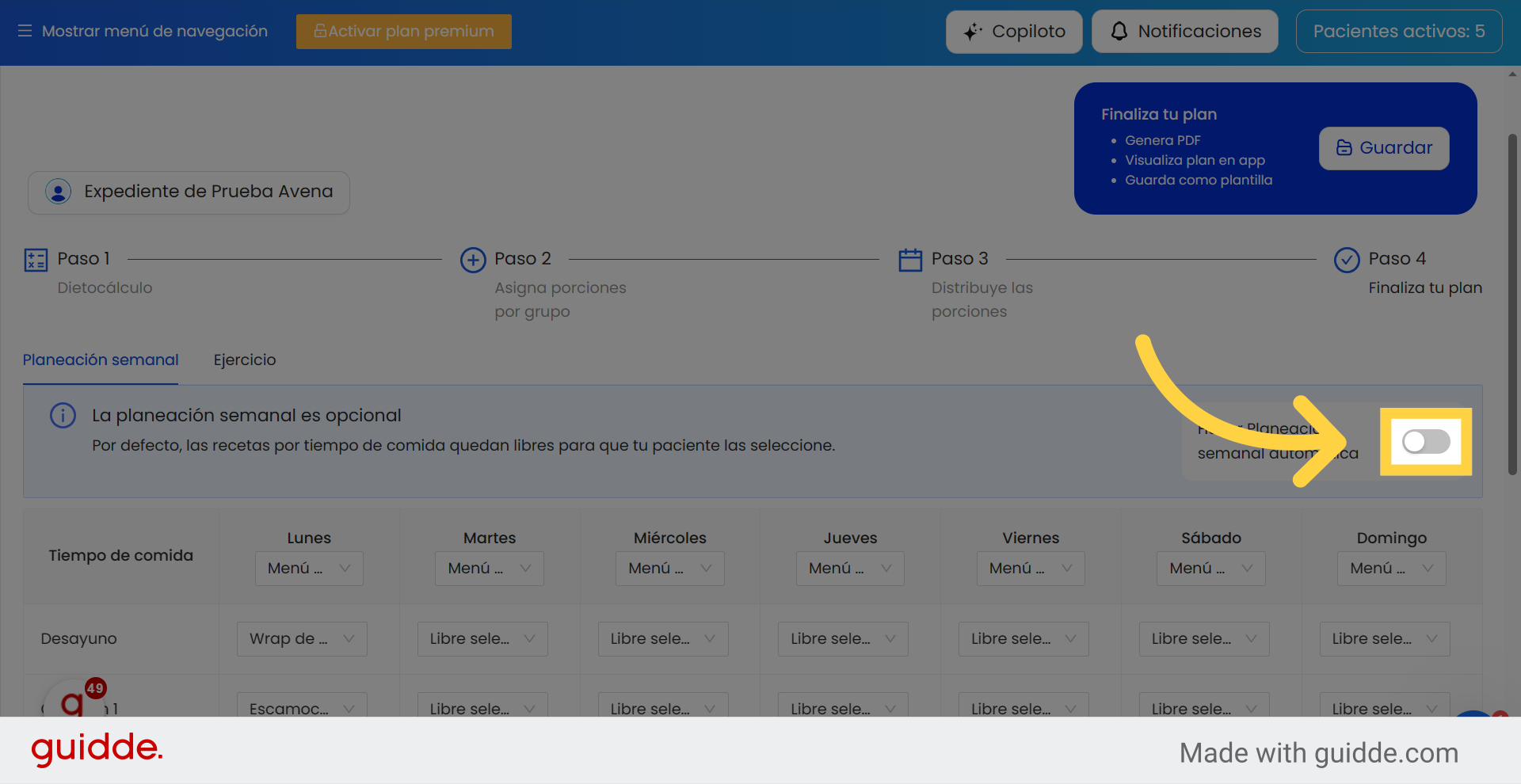
14. “Guardar”
Haz clic en la opción Guardar para empezar a generar el plan de alimentación.

15. “Elegir”
Selecciona la primera opción Guardar y generar PDF da clic en Elegir

16. “Asignar Plan”
Selecciona la próxima fecha de consulta de tu paciente la hora y la duración de esta después da clic en asignar plan con esto lo envías directamente a su aplicación y el plan queda guardado.
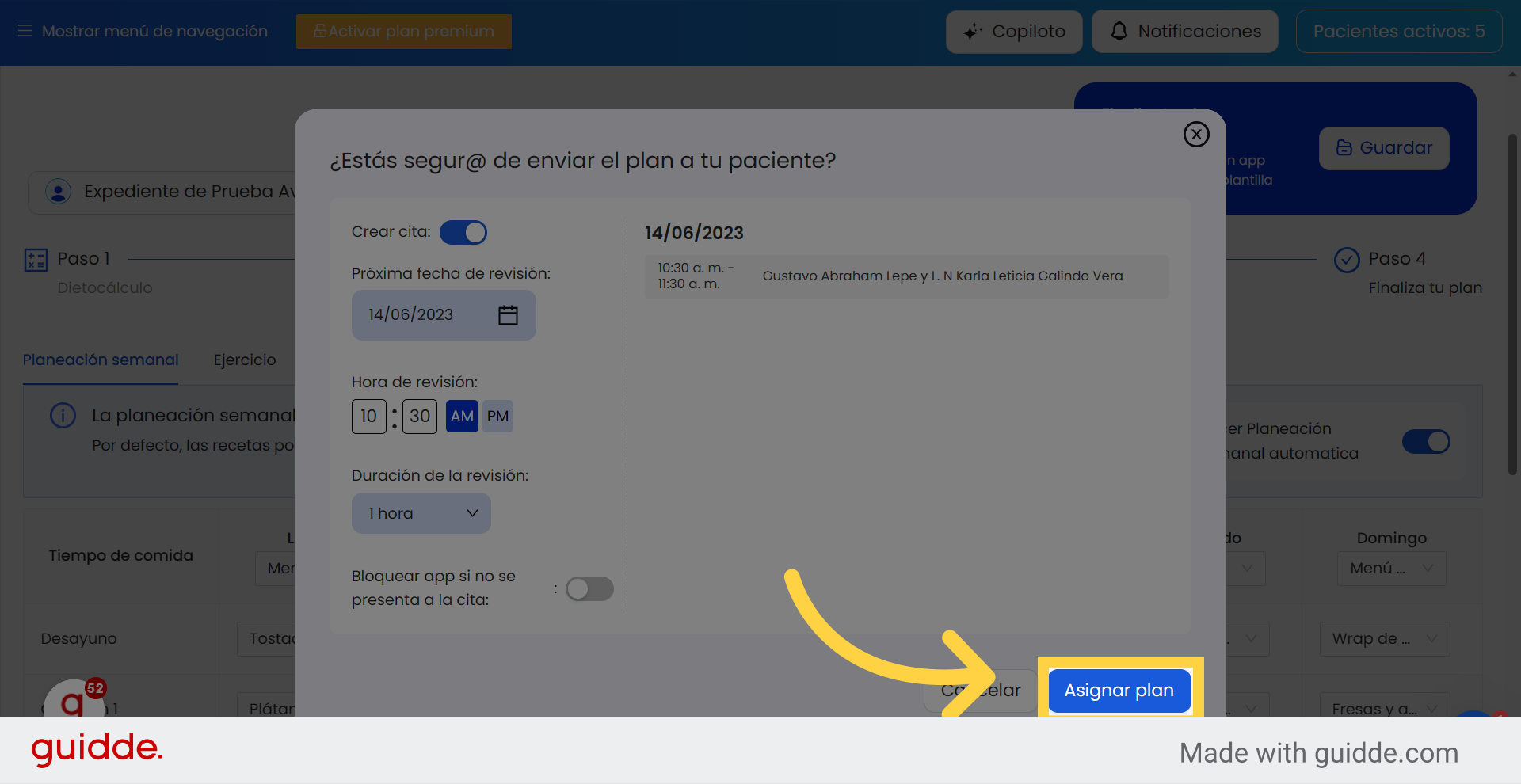
En este tutorial te mostramos cómo poder crear un plan de alimentación personalizado sin usar plantillas mediante una serie de pasos detallados para configurar las preferencias del paciente. ¡Estamos para apoyarte!
Open in AppShare this article